AIX系统日志
AIX系统巡检

AIX系统的日常监控维护1、#df –k 如果占用率(%Iused)超过90%,则需要进行空间调整。
2、#errpt |more 命令分页查看系统出错日志(包括硬件与软件的出错信息)。
根据显示的信息判断系统硬件及软件的运行情况。
输入:errclear 0命令,清除现有的系统日志。
3、#last命令检查系统登陆情况#last,显示各个login用户(如:root等)登陆的信息。
如果发现有异常的登陆用户或者登陆IP,则进行相应安全性的检查及处理。
4、使用find / -name core –print命令检查是否有巨大的core文件生成在命令提示符“#”后输入:find / -name core –print,表示从系统根目录开始查找所有名为core的文件(巨大的core文件容易造成系统崩溃)。
如果存在,一般直接删除即可。
5、使用vmstat命令检查CPU及内存运行情况在命令提示符“#”后输入:vmstat 5,表示每隔5秒钟显示系统CPU及内存运行情况。
查看kthr(kernel运行队列中处于等待状态的进程数)字段的r(运行队列中的进程数)项的显示值,如果该数值是系统实际CPU数的4倍或4倍以上,则表示CPU占用率过高,需要考虑提高系统CPU工作频率;查看memory(虚拟和真实内存的使用信息)字段的fre(空闲页面的数量)项,如果数值低于120,则说明系统内存短缺。
有时候数值虽然高于120,也可以根据实际情况调整内存;查看page(页面活动的信息)字段的pi(从页面输入的页)、po(输出到页面的页)、fr(空闲的页面数)及sr(通过页面置换算法搜索到的页面数)项的值,这4个值一般都为0,有时候也有可能为1;最后查看cpu(cpu的使用率)字段的us(用户进程的时间)及sy(系统进程的时间)项的值,两项值的和应该不超过90%,否则说明CPU能力短缺。
6、使用lsps –a命令检查交换内存空间使用情况在命令提示符“#”后输入:lsps -a,查询交换内存空间使用情况。
AIX系统日志

AIX系统日志说明1、系统错误日志存放路径:/var/adm/ras/errlog说明:该日志记录了系统所检测到的软硬件故障和错误,尤其对系统的硬件故障有很大的参考价值,是AIX提供的最有价值的日志之一, errlog 文件用more或者其他文本的查看命令来打开我们看到的只是一对乱码,为了能够查看错误日志文件需要使用aix的errpt命令,如:errpt 列信息;errpt –a列详细信息,详细使用方法可以参考man,2、用户的登录日志存放路径:/var/adm/wtmp /var/adm/sulog说明:这些日志记录了用户登录和访问服务器的情况信息,具体的日志文件有wtmp、、sulog 等,它们记录的分别是不同的事件,wtmp记录的是历史的login和lognout信息,可以用last命令访问。
sulog记录的是用户用su命令转变为另一用户的信息。
who、last等这些命令可以查看wtmp和sulog的内容如:Last –f wtmp我们想查看最近10次登录的用户和他们的地址,可以用如下命令:last -103、用户的失败登录日志存放路径:/etc/security/failedlogin说明:这些日志记录了用户登录和访问服务器失败的情况信息,登录失败的情况单独记录在该日志中,可以用who命令来查看。
4、集群管理软件hacmp的日志存放路径:/tmp/hacmp.out说明:HACMP是IBM提供的确保系统运行可靠性的集群套件,HACMP在每次启动和关闭时都要经历一段时间以停止服务和转换文件系统,我们可以通过对HACMP。
OUT日志文件的跟踪实时的了解HACMP在启动和关闭时的信息,如出现启动失败则可以帮助我们定位错误。
可以使用tail进行跟踪,tail –f /tmp/hacmp.out5、系统启动错误日志存放路径:/var/adm/ras/bootlog说明:该日志可以跟踪系统在Boot过程中发生的问题,包括服务器液晶板上的代码信息都有记载。
AIX笔记

vi编辑器 i编辑模式 I移动到行首 a光标前一个字母 A行末 h向左移 l 向右移 k向上 j向下 x删除当前光标 dd删除整行 ctrl+f 向下翻页,ctrl+b 向上翻页图形界面安装 xmanager 然后打开软件输入命令 export DISPLAY=IP:端口即可调用修改网卡属性命令 smitty chinet修改时间和时区 smitty-->system environments-->chang / show date and time-->using system defined value-->PRCAIX关机:shutdown -F hAIX系统安装方式光盘磁带(常用) 网络安装系统启动之前先把网线,光纤拔掉,然后系统启动按1进入SMS模式,选择启动顺序,依次安装升级安装后用命令OSlevel查看是否升级成功调用配置助手的命令是# install_assist 或 # configassist查看软件包的命令:lslpp -l |grep 软件名称查看进程的命令 ps –ef |grep 进程名diag 是硬件诊断命令查看日志文件alog -o -t |more管理系统环境smit system管理语言环境smit mlang六章用户管理与安全策略查看用户ID 和组的两个命令 id+user finger+user查看用户属性的命令是 lsuser+user 或者加具体参数文件系统有 NTFS FAT16 FAT32 NFS ext2/3/4(Linux中) raw(没有格式化或格式化中取消)svmon是查看内存的增加文件读写权限:chmod 777 /file_name修改欢迎界面是在/etc/motd目录下边重置loginretrice的数值可以直接vi /etc/secrrity/lastlog 或者直接smitty user--> reset#who 查看谁在登录#ps aux |grep pts|grep –v grep 查看用户登录进程Umast权限在创建文件夹的时候文件夹权限为755 但是创建文件的时候为664(不需要执行权限)lsvg -l +vg名是查看vg信息的lsvg -p是查看PVlsvg -o是查看激活中的vglsvg –m 是查看有没有做mirrorlspv -l +pv名是查看lvlspv -p是查看pp的lslv -m 是看lp个数和pp的分布–lslv –l 是看lv在pv的分布lsps –a paging spase 分布状态lsps –s paging spase 大小quorum 是vgda可用个数为51% lsvg+vg名称如果stale pv/pp不为0的话肯定是没有同步,要去查逻辑卷删除VG的命令#reducevg –d linvg hdisk3 hdisk4导入导出VG:在exportvg之前一定要查看两边pvid号是否一致,如果不一致先更新pvid号命令:抹掉pvid:#chdev –l hdisk1 –a pv=clear重新获取pvid:#chdev –l hdisk1 –a pv=yes批量清除pvid信息#for i in 3 4 5 6 7 8 9;do chdev -l hdisk${i} -a pv=clear;done批量获取pvid信息#for I in 3 4 5 6 7 8 9;do chdev -l hdisk${i} -a pv=yes;done查看VGDA信息命令:#lqueryvg –Atp hdisk1exportvg+vg名称,可以抹掉在odm库的vg信息,在exportvg之前必须要umout 所有文件系统,而且必须varyoffvg,然后importvg -y +vg名 +pv名命令:lspv查看当前vg里边有哪几个pvlsvg -l linvg 查看 linvg有几个lv 如果有的话umount掉varyoffvg linvg 去激活vgexportvg linvg 抹掉odm库的vg信息importvg -y linvg hdisk (exportvg的那个vg里边的某个盘vmstat 1 是一秒刷新一次pageing spase将LP导入同一个VG下的其他PV中首先创建vg #smitty vg 然后add一个original vg(标准)然后把两个pv加到vg中,可以用#lsvg –l linvg 查看此vg中有没有lv 如果没有的话在其中一个pv中创建lv #smitty lv #add一个lv 创建完成后可以用#lsvg –l linvg查看lv属性可以用#lslv –l lv_linvg 查看lv分布到哪几个PV上,是怎样分布的,用#lslv –m lv_lin/vg 查看lp是怎样分布的然后用#migratelp lv_linvg/lp个数/cop个数目标pv例:#migratelp lv_linvg/1/1 hdisk9扩容LV:首先得有一个lv 用#lslv –l lv_linvg 查看 lv分布到哪几个PV上然后用#lslv –m lv_linvg 查看lp是怎样分布的,然后#smitty lvSet characteristic of a logical volume →increase the size of a logical volume→选择lv名→然后进行扩容在线转移lv:把硬盘hdisk1上的lv00转移到hdisk2上# migratepv -l lv00 hdisk1 hdisk2在线扩容lv:#lsvg –l linvg#lsvg linvg#chfs –a size=+512M /fslv_test这样扩容风险较小,#chfs –a size=-512M /fslv_test缩容也可以这样,但是有一定的风险,谨慎操作扩容VG:扩容vg之前确认要加入的pv没有其他vg占用,如果有要varyoff掉,然后exportvg擦除信息,varyoff之前要确定没有人访问,lv是close状态方法一:#smitty vg →add a pv to vg→vgname,pvname方法二:#extentvg –f linvg hdisk8扩容VG报错:#extendvg –f linvg hdisk3 报错0516-1008 rmlv: Logical volume loglv00 must be closed. If the logical volume contains a filesystem, the umount command will close the LV device.0516-884 reducevg: Unable to remove physical volume hdisk8.#chvg –t 15 linvg#lsvg linvg 看一下maxpv数量#extendvg –f linvg hdisk3文件系统满了的话进行碎片整理4k整理成1k 比如文件问3k,4k为单位那就占用了一个单位有1k是浪费了,整理成1k的话那就使用了3个单位修改换页空间属性:#smitty lvm→paging space→change ps→可以根据需求添加或减少LP如果一块硬盘坏掉,怎样解决?①去mirror,然后备份数据#smitty vg → unmirror 然后选择vgname②把lv从pv删除,然后把pv从vg删除#smitty lv →removelv 然后选择lvname 进行删除#smitty vg→set vg属性→remove pv→选择vg→选择pv 进行删除③diag点亮硬盘,确定哪一块硬盘,把硬盘拔出④把硬盘放进去,然后用#cfgmgr -v识别硬盘然后用#chdev –l pvname –a pv=yes获取pvid⑤加vg,#smitty vg→set vg属性→add一个pv⑥做mirror,#smitty vg → mirror a vg→选择vg→选择同步类型→选择pv 然后同步另:如果lv做copy(mirror)的时候首先#lslv –m lv_linvg查看一下是否有做copy 如果没有的话 #smitty lv→set lv属性→add copy lv→lvname→copy数量→选择pv→选择pv分布范围(注:如果lv分布在两个pv上的话那么range pv 一定要选择maximum) →enterMount与umont#df –g查看有哪些文件系统 mount点在哪然后确定umount哪个文件系统用#fuser –uc /inst 查看有哪些用户在用这个文件系统如果没有用户再用,然后确定不对外提供服务了,可以使用umount /inst 来umount掉如果有用户再用可以用#fuser –kuxc /inst 杀掉mount在这个目录下边的进程,然后再umount 做这些操作之前一定要确定文件系统不对外提供服务而且没有用户在使用的情况下如果paging spase在open状态下,可以用#lsps –a查看有哪些ps 然后用#swapoff /dev/paging00Mount的时候如果根目录下有几个文件系统,你只 mount了一个文件系统的话,其他文件系统是隐藏的,所以你只能看到一个,把mount的那个文件系统umount 掉才能看到其他的举例1:比如一个2G的根目录,已经使用了98%了,而我们mount 的那个文件系统才使用20%了,这个时候就需要umount掉这个mount的文件系统查看一下别的隐藏文件举例2:比如安装一个应用,安装到了vg上边,安装完成之后mount一个文件系统然后发现这个应用找不到了(其实是隐藏了)然后又安装一遍,等这个文件系统umout的时候这个应用还是可以启动,但是数据跟mount上的那个文件系统的数据不一致,所以会出现问题Mount 一个文件到一个mount点的命令首先df –g 查看有没有mount和现在mount在哪然后#mount –v jfs2 /dev/fslv00 /beth查看文件系统目录#cat /etc/filesystems创建文件系统已经mount第一种方式:首先确定要创建多大的文件系统,然后查看vg的pp size #lsvg linvg#smitty fs→add一个→选择第一项→选择第一项→然后根据提示做(选择单位大小,然后决定num,然后填写mount点,然后设置重启是不是自动启动)回车确定,然后#lsvg –l linvg查看是否已经建立成功如果建立成功的话,直接#mount /lin_test01 (这一种方式不能确定分布在哪个pv上,也不能确定是否已经做mirro等)第二种方式:首先确定要创建多大的文件系统,然后查看vg的pp size #lsvg linvg然后创建lv #smitty lvm add一个lv就可以了#lsvg –l linvg 查看lv然后#smitty fs→add一个→选择第一项→选择第二项→选择lv和填写mount 点,设置重启是不是自动启动回车确定,然后#lsvg –l linvg 查看是否已经有挂载点→然后给lv扩容,增加两个lp,#smitty lv→set属性→然后Increase size→选择增加几个lp,分布在哪个PV上,回车确定,然后查看分布在哪些pv 上lslv –m fslv_linvg,确定没问题 #mount test002查看内存的命令 #lsattr -El mem0 #prtconf 看系统配置信息cfgmgr –v 扫描所有加电的设备清除pvid信息#chdev –l hdisk1 –a pv=clear获取pvid信息#chdev –l hdisk1 –a pv=yes把硬盘hdisk1上的lv00转移到hdisk2上#migratepv –l lv00 hdisk1 hdisk2Hd4 根系统 hd5引导系统 hd6换页空间(虚拟内存)hd8日志系统网络:一般IP分为四段,一段为8位一次是128 64 32 16 8 4 2 1A类地址是1开头B类地址是10开头C类地址是100开头永久修改主机名:#chdev –l inet0 -a hostname=xxnameTCP端口监听命令#netstat –an |grep tcp |more端口记录位置#cat /etc/services更改网卡IP#smitty chinet更改网卡属性#smitty chgenet查看所有磁盘 lsdev -Cc disk 直接查看磁盘信息lsattr -El hdisk0,lssrc -a 是查看所有系统服务 refresh -g 是重启服务lssrc -t +服务名查看服务状态startsrc -s +服务名启动服务系统服务:#while true; do df –g ;sleep 5 ;echo ““;done#cd inst#vi abc.sh#!/usr/bin/kshWhile true;do df –g ;sleep 5 ;echo ““;done:wq#chmod a+x abc.sh#/abc.sh#bg 是把命令放到后台运行 fg是在前台输出,exit系统进程就会停止把命令放到后台运行且不退出的命令是#nohup ./abc.sh &#cd /inst #ls –l nohup.out可以查看跑过的nohup命令#nohup ./abc.sh 2>&1 >/dev/null & 1是标准输出2是错误输出,此命令是把错误输出到文件中去#cd /inst #vi aa.sh#!/usr/bin/kshPID=`ps -ef |grep abc.sh |grep -v grep |awk '{print $2 }'`a=`ps -ef |grep abc.sh |grep -v grep |awk '{print $2 }'|wc -l `if [ $a -ne 0 ]thenecho " abc.sh shell is active "fikill -9 $PIDa=`ps -ef |grep abc.sh |grep -v grep |awk '{print $2 }'|wc -l `if [ $a -ne 0 ]thenecho " abc.sh shell is active "elseecho "abc.sh has been killed "fi控制用户使用crontab的两个文件:/var/adm/cron/cron.deny 不允许使用cron的用户/var/adm/cron/cron.allow 允许使用cron的用户如果两个文件都存在,那么只有cron.allow文件有效,如果两个文件都不存在,那么只有root才可以用croncrontab格式:分钟小时日月份星期命令0-59 0-23 1-31 1-12 0-6(0为周日)查看crontab #crontab –l删除crontab #crontab –r编辑crontab方法一:#crontab –e方法二:# crontab –l >/tmp/crontmp# vi /tmp/crontmp# crontab /tmp/crontmp备份与恢复备份分为:系统备份,完全备份,增量备份备份软件:IBM的TSM备份软件HP的NBU备份软件备份介质:软盘,CD,磁带,等等备份系统(rootvg)的时候,可以在/etc/exclude.rootvg更改不想备份的文件,然后#smitty mksysb的时候在EXCLUDE files? 选项选成yes实验:创建一个文件系统并且挂载,然后进行备份,查看备份状态#smitty fs→add/change/show/delete file systems→Enhanced journaled file systems→add an enhanced journaled file system选择VG→选择创建单位,挂载点,选择是否重新自动挂载→创建成功#lsvg –l linvg 查看创建的文件系统是否创建成功#mount /backup#lsvg –l linvg#smitty mksysb→选择挂载点→选择是否启动exclude,选择是否 create map files然后备份备份过程共可以克隆一个会话,#cd /tmp用ls –ltr查看最新生成的文件然后#cd mksysb.13893824→#ls –ltr里边.archive.list.13893824为要备份哪些文件_mksysb.13893824里边为已经备份了哪些文件,还可以用#more /image.data查看data信息;用#wc –l backup一个目录是查看这个目录下边有多少个文件注意:#smitty mksysb只备份rootvg 如果需要备份其他vg 使用#smitty savevg #smitty vg→back up a volume guoup→就是savevg备份文件系统可以#smitty fs#dd if=/dev/fslv00 of=/inst/aa.d count=1024把fslv00前1024个字节移动到aa.d文件 aa.d必须是读写的设备管理13、设备按照读写方式一般可分为两种类型:块设备和字符设备ls -l /dev b开头的是块设备 c开头的是字符设备 d开头的是目录设备号是一个数字,由主设备号(major number)和次设备号(minor number)组成:主设备号标志这设备的类型,次设备号有相应的设备驱动程序解释,常常标志着具体的物理设备。
AIX系统日志

1、系统错误日志存放路径:/var/adm/ras/errlog说明:该日志记录了系统所检测到的软硬件故障和错误,尤其对系统的硬件故障有很大的参考价值,是AIX提供的最有价值的日志之一,errlog 文件用more或者其他文本的查看命令来打开我们看到的只是一对乱码,为了能够查看错误日志文件需要使用aix的errpt命令,如:errpt 列信息;errpt –a列详细信息,详细使用方法可以参考man,2、用户的登录日志存放路径:/var/adm/wtmp /var/adm/sulog说明:这些日志记录了用户登录和访问服务器的情况信息,具体的日志文件有wtmp、、sulog 等,它们记录的分别是不同的事件,wtmp记录的是历史的login和lognout信息,可以用last 命令访问。
sulog记录的是用户用su命令转变为另一用户的信息。
who、last等这些命令可以查看wtmp和sulog的内容如:Last –f wtmp我们想查看最近10次登录的用户和他们的地址,可以用如下命令:last -103、用户的失败登录日志存放路径:/etc/security/failedlogin说明:这些日志记录了用户登录和访问服务器失败的情况信息,登录失败的情况单独记录在该日志中,可以用who命令来查看。
4、集群管理软件hacmp的日志存放路径:/tmp/hacmp.out说明:HACMP是IBM提供的确保系统运行可靠性的集群套件,HACMP在每次启动和关闭时都要经历一段时间以停止服务和转换文件系统,我们可以通过对HACMP。
OUT日志文件的跟踪实时的了解HACMP在启动和关闭时的信息,如出现启动失败则可以帮助我们定位错误。
可以使用tail进行跟踪,tail –f /tmp/hacmp.out5、系统启动错误日志存放路径:/var/adm/ras/bootlog说明:该日志可以跟踪系统在Boot过程中发生的问题,包括服务器液晶板上的代码信息都有记载。
aix 常用命令
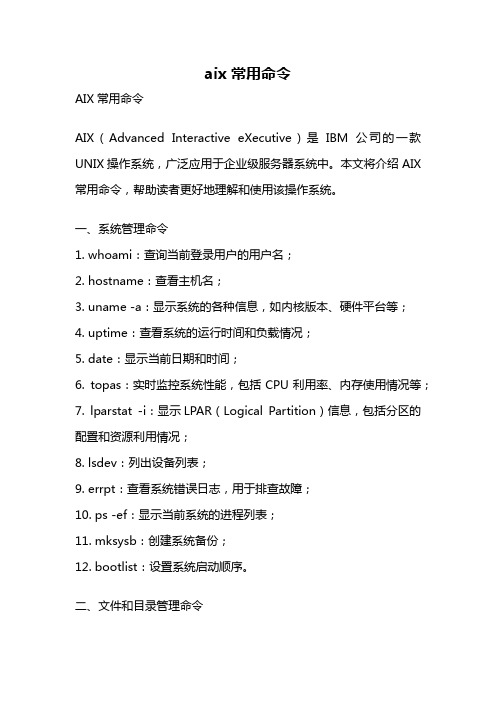
aix 常用命令AIX常用命令AIX(Advanced Interactive eXecutive)是IBM公司的一款UNIX操作系统,广泛应用于企业级服务器系统中。
本文将介绍AIX 常用命令,帮助读者更好地理解和使用该操作系统。
一、系统管理命令1. whoami:查询当前登录用户的用户名;2. hostname:查看主机名;3. uname -a:显示系统的各种信息,如内核版本、硬件平台等;4. uptime:查看系统的运行时间和负载情况;5. date:显示当前日期和时间;6. topas:实时监控系统性能,包括CPU利用率、内存使用情况等;7. lparstat -i:显示LPAR(Logical Partition)信息,包括分区的配置和资源利用情况;8. lsdev:列出设备列表;9. errpt:查看系统错误日志,用于排查故障;10. ps -ef:显示当前系统的进程列表;11. mksysb:创建系统备份;12. bootlist:设置系统启动顺序。
二、文件和目录管理命令1. ls:列出当前目录下的文件和子目录;2. pwd:显示当前工作目录的路径;3. cd:切换工作目录;4. mkdir:创建新的目录;5. rm:删除文件或目录;6. cp:复制文件或目录;7. mv:移动文件或目录;8. find:按照指定条件查找文件;9. du:查看目录或文件的磁盘使用情况;10. df:显示文件系统的使用情况;11. cat:查看文件内容;12. vi:编辑文本文件。
三、用户和权限管理命令1. useradd:创建新用户;2. userdel:删除用户;3. passwd:修改用户密码;4. chuser:修改用户属性;5. chown:修改文件或目录的所有者;6. chmod:修改文件或目录的权限;7. chgrp:修改文件或目录的所属组;8. groups:查看用户所属的组;9. su:切换用户身份;10. visudo:编辑sudoers文件,配置用户的sudo权限。
AIX操作系统错误日志及日常维护
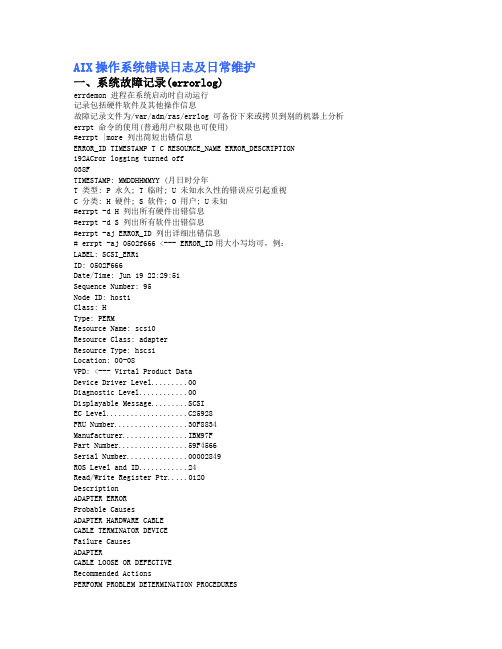
AIX操作系统错误日志及日常维护一、系统故障记录(errorlog)errdemon 进程在系统启动时自动运行记录包括硬件软件及其他操作信息故障记录文件为/var/adm/ras/errlog 可备份下来或拷贝到别的机器上分析errpt 命令的使用(普通用户权限也可使用)#errpt |more 列出简短出错信息ERROR_ID TIMESTAMP T C RESOURCE_NAME ERROR_DESCRIPTION192ACror logging turned off038FTIMESTAMP: MMDDHHMMYY (月日时分年T 类型: P 永久; T 临时; U 未知永久性的错误应引起重视C 分类: H 硬件; S 软件; O 用户; U未知#errpt -d H 列出所有硬件出错信息#errpt -d S 列出所有软件出错信息#errpt -aj ERROR_ID 列出详细出错信息# errpt -aj 0502f666 <--- ERROR_ID用大小写均可,例:LABEL: SCSI_ERR1ID: 0502F666Date/Time: Jun 19 22:29:51Sequence Number: 95Node ID: host1Class: HType: PERMResource Name: scsi0Resource Class: adapterResource Type: hscsiLocation: 00-08VPD: <--- Virtal Product DataDevice Driver Level (00)Diagnostic Level (00)Displayable Message.........SCSIEC Level....................C25928FRU Number..................30F8834 Manufacturer................IBM97FPart Number.................59F4566Serial Number (00002849)ROS Level and ID (24)Read/Write Register Ptr (0120)DescriptionADAPTER ERRORProbable CausesADAPTER HARDWARE CABLECABLE TERMINATOR DEVICEFailure CausesADAPTERCABLE LOOSE OR DEFECTIVERecommended ActionsPERFORM PROBLEM DETERMINATION PROCEDURESCHECK CABLE AND ITS CONNECTIONSDetail DataSENSE DATA0000 0000 0000 0000 0000 0000 0000 0000 0000 0000 0000 0000二、控制面板上的LED 代码.8 位代码通常系统故障灯会同时亮起某些机型还会同时显示故障设备位置代码.4 位代码通常是Exxx.3 位代码通常为0yyy 只看后3位.8 位和4位代码可查看系统服务手册 (Service Guide)3 位代码可查看系统诊断手册(Diagnostic Information for Multiple Bus System).闪动的 888, 系统崩溃硬件或软件原因造成按reset 键会显示更多内容888-102 一般为软件故障888-102-207 例外系统会产生一个dump888-102-xxx-0C9 系统正在做dump, 请等待888-102-xxx-0C0 系统dump完成可关电重启888-103 或 105硬件故障一般有 SRN 代码及位置代码三、其他用于收集系统信息的命令lsdev -C 系统设备信息#lsdev -Cc diskhdisk0 Available 00-06-00-2,0 4.5 GB 16 Bit SCSI Disk Drivehdisk1 Available 00-06-00-1,0 4.5 GB 16 Bit SCSI Disk Drivehdisk2 Defined 00-06-00-4,0 16 Bit SCSI Disk Drivelspv 查看物理卷信息#lspvhdisk0 0007821160af3d76 rootvghdisk1 000782117f571294 rootvghdisk2 0000000045c45bde datavglsvg 查看卷组信息#lsvg datavgVOLUME GROUP: datavg VG IDENTIFIER: 0000000055e2458bVG STATE: active PP SIZE: 4 megabyte(s)VG PERMISSION: read/write TOTAL PPs: 2169 (8676 megabytMAX LVs: 256 FREE PPs: 1 (4 megabytes)LVs: 3 USED PPs: 2168 (8672 megabytOPEN LVs: 2 QUORUM: 2TOTAL PVs: 1 VG DESCRIPTORS: 2STALE PVs: 0 STALE PPs: 0ACTIVE PVs: 1 AUTO ON: yesMAX PPs per PV: 2032 MAX PVs: 16#lsvg -l rootvgrootvg:LV NAME TYPE LPs PPs PVs LV STATE MOUNT POINThd5 boot 1 1 1 closed/syncd N/A...lv00 jfs 51 102 1 closed/stale /ibmcxxlv01 jfs 1 1 1 open/syncd /cics_regionslv02 jfs 4 4 1 open/syncd /var/mqmlslpp 查看文件组信息# lslpp -L |grep 23100020....100020.rte 4.3.2.7 C IBM PCI 10/100 Ethernet Adapt看某个文件组是否已安装如以太网卡驱动也用于查询补丁程序的版本lsattr 查看设备参数设置# lsattr -El ent2busio 0x7fffc00 Bus I/O address Falsebusintr 9 Bus interrupt level Falseintr_priority 3 Interrupt priority Falsetx_que_size 512 TRANSMIT queue size Truerx_que_size 256 RECEIVE queue size Truerxbuf_pool_size 384 RECEIVE buffer pool size Truemedia_speed 10_Half_Duplex Media Speed Trueuse_alt_addr no Enable ALTERNATE ETHERNET address Truealt_addr 0x000000000000 ALTERNATE ETHERNET address Trueip_gap 96 Inter-Packet Gap Truelscfg 查看VPD信息Virtual Product Data)# lscfg -vl ssa1DEVICE LOCATION DESCRIPTIONssa1 30-68 IBM SSA Enhanced RAID Adapter(14104500)Part Number.................097H0645FRU Number..................097H0645 <-- 备件号Serial Number...............C8217227EC Level....................0000F20825 Manufacturer................IBM053ROS Level and ID............7201 <-- 微码版本Loadable Microcode Level (04)Device Driver Level (00)Displayable Message.........SSA-ADAPTERDevice Specific.(Z0)........DRAM=032Device Specific.(Z1)........CACHE=0Device Specific.(Z2)........000000062955dab2Device Specific.(YL)........P2-I7 <-- 槽号不同的硬件设备有不同的VPD 所含的格式和信息都不一样通常备件号和微码版本最有参考价值注FRU(Field Replace Unit)才是真正的备件号。
AIX操作系统运行维护手册-Ver1.0
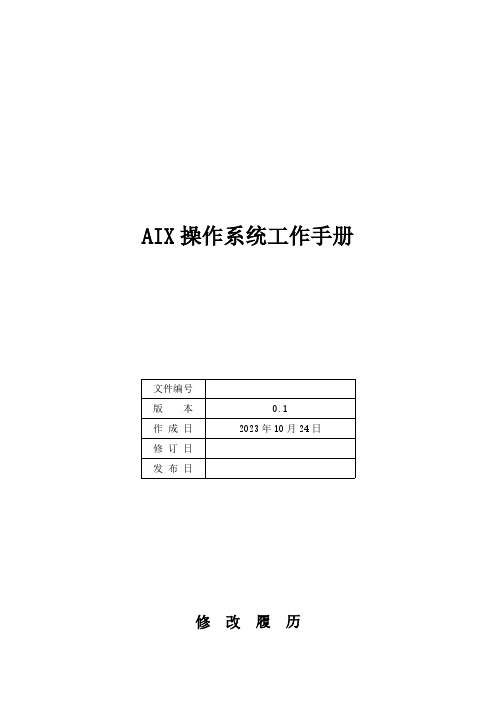
AIX操作系统工作手册文件编号版 本0.1作成日2023年10月24日修订日发布日修 改 履 历序号版本修改日期章节号修改记录修改人批准人10.12023/10/23创建修游书目1引言 (5)1.1编写目的 (5)1.2适用范围 (5)1.3预期读者 (5)1.4文档说明 (5)2操作系统健康性检查 (6)2.1系统日志 (6)系统硬件错误日志检查 (6)系统全部错误日志检查 (7)系统错误日志Core_dump检查 (8)系统错误日志DELAYED_INT检查 (9)系统邮件日志内容检查 (9)系统邮件日志大小检查 (11)登录失败日志文件大小检查 (11)登录日志文件大小检查 (12)su日志文件大小检查 (13)异样终止的vi日志文件大小检查 (13)2.2系统性能 (14)系统CPU运用率检查 (14)查看占用CPU资源最多的进程 (17)系统内存运用率检查 (18)系统占用内存资源最多的进程 (20)系统磁盘繁忙程度检查 (22)2.3交换空间 (23)交换空间运用率检查 (23)2.4进程状态 (24)僵尸进程检查 (24)2.5网络状态 (24)网卡状态检查 (24)路由状态检查 (25)网络传输检查 (26)网络连接数量及状态检查 (30)主机解析检查 (32)2.6存储状态 (32)HBA卡状态检查 (32)2.7文件系统状态 (33)文件系统运用率检查 (33)文件系统挂载检查 (34)NFS文件系统挂载检查 (35)dump设备空间检查 (35)2.8逻辑卷状态 (36)Rootvg的剩余空间检查 (36)PV状态检查 (37)是否存在stale的pp检查 (37)2.9系统平安 (38)系统登录状况检查 (38)特权用户检查 (39)Su操作次数检查 (40)失败登录记录检查 (40)2.10双机状态 (41)双机心跳状态检查 (41)Hacmp.out日志检查 (42)Cluster.log日志检查 (42)双机节点状态检查 (43)2.11其它 (44)操作系统时间检查 (44)3操作系统异样快速排查规范 (44)3.1系统日志检查 (45)3.2CPU运用率检查 (45)3.3内存运用率检查 (45)3.4I/O运用率检查 (46)3.5网络检查 (46)3.6交换区检查 (47)3.7文件系统检查 (47)3.8双机检查 (48)1引言1.1编写目的为了保证项目组所运维系统的持续健康运行,降低操作系统的出错几率,并在出现问题时刚好且有效的进行排查、处理,故编写本手册。
AIX设备安装与日志跟踪专题

AIX设备安装与日志跟踪专题文档密级内部公开AIX设备安装与日志跟踪专题华为技术有限公司版权所有侵权必究修订记录AIX设备安装与日志跟踪关键词:Aix、lsdev、lspv、diag等摘要:本文提供工程师对AIX操作设备安装及日志跟踪参考。
缩略语清单:无参考资料清单:无概要:本文讨论AIX系统中各种确认设备安装的方法,这些方法有利于记录系统错误信息,然后采用一定的措施来解决系统故障。
同时也讨论使用系统日志记录任何想要记录的信息。
第一章列出各种硬件设备的方法1.1 lsdev显示在系统中的设备及其属性,语法:lsdev -C [ -c Class ] [ -s Subclass ] [ -t Type ] [ -f File ][ -F Format | -rColumnName ] [ -h ] [ -H ] [ -l Name ][ -S State ]lsdev -P [-c Class ] [ -s Subclass ] [ -t Type ] [ -f File ][ -F Format | -rColumnName ] [ -h ] [ -H ]参数意义:-C:列出在自定义设备对象类中的设备信息,C是customized,通常列出设备名、状态、位置、描述,不能和-P一起使用;-c class:指定输出设备的类;-H:在输出栏中显示每栏的头;-h:显示命令使用消息;-P:显示预定义设备对象类中的设备信息,P是predefined,通常列出类、类型、子类、描述,不能和-C、-l、-S一起使用;-S State:列出所有在指定状态的设备。
1.2 lspv 显示在卷组中的物理卷的信息,语法:lspv [ -l | -p | -M ] [ -n DescriptorPhysicalVolume] [-v VolumeGroupID]PhysicalVolume参数意义:-p:列出每个物理卷中物理分区范围、状态、在盘体中的区域(如outer、center等)、LV名、类型和mount点;-v VGID:访问基于卷组ID变量的信息1.3、lsattr显示给定设备或给定设备种类的属性信息,语法:lsattr { -D [ -O ] | -E [ -O ] | -F Format } -l Name [ -a Attribute ] [ -f File ] [ -h ][ -H ]lsattr { -D [ -O ] | -F Format } { [ -c Class ] [ -s Subclass ] [ -t Type ] }[ -aAttribute ] ... [ -f File ] [ -h ] [ -H ]lsattr -R { -l Name | [ -c Class ] [ -s Subclass ] [ -t Type ] } -a Attribute [ -f File ][ -h ] [ -H ]参数意义:-D:显示属性名、默认值、描述、不使用-O参数的指定设备中用户可设定的参数值,当使用-O参数的时候,只显示属性名,默认值-E:显示属性名、当前值、描述、不使用-O参数的指定设备中用户可设定的参数值,当使用-O参数时,只显示属性名,当前值,这个参数不和-c,-D,-F,-R,-s,-t一起使用-F format:以指定的格式显示输出-a attribute:显示指定设备或设备种类的属性-c class:指定设备类名,不能和-E和-l参数一起使用-f file:从文件中读取需要的参数-H:在输出中显示栏标题,把-H和-O或-R一起使用没有意义,-O或-R优先-l:指定要显示其属性名和values的自定义设备对象类中设备逻辑名,这些设备在/dev下都列出来了-O:显示所有属性名,以冒号分开,第二行显示所有相应的属性值-R:显示一个属性名的合法值,不能和-D,-E,-F和-O参数一起使用,但可以和-c,-s,-t,-l参数一起使用,显示结果以垂直列表的方式显示,-R参数可以显示从x到n的范围的属性值。
如何查看服务器系统日志

如何查看服务器系统日志查看服务器系统日志是进行故障排查和问题解决的重要环节之一、系统日志记录了服务器运行过程中的各种事件和错误信息,可以帮助管理员追踪问题,分析系统运行状况,以及进行预防性维护。
在不同的操作系统和服务器环境下,查看系统日志的方法可能会有所不同,下面分别介绍Linux和Windows两种常见操作系统下的查看方法。
一、Linux系统日志查看1. /var/log目录下的系统日志文件Linux系统的日志文件通常存储在/var/log目录下,不同的发行版本可能会有不同的文件命名和存放位置。
1.1 /var/log/messages/var/log/messages是Linux系统中的通用日志文件,记录了系统启动信息、内核信息、网络和硬件设备信息等。
可以使用如下命令查看该文件的内容:```shelltail -n 100 /var/log/messages # 查看最后100行cat /var/log/messages # 查看完整文件内容```1.2/var/log/dmesg/var/log/dmesg是内核缓冲区的内容,记录了内核初始化、设备检测、模块加载和系统启动信息等。
可以使用如下命令查看该文件的内容:```shelldmesg```1.3 /var/log/syslog/var/log/syslog将所有的系统日志都记录在该文件中,可以使用如下命令查看该文件的内容:```shelltail -n 100 /var/log/syslogcat /var/log/syslog```1.4其他日志文件2. 使用systemd的日志管理工具journalctl在采用systemd作为init系统的Linux发行版中,可以使用journalctl命令管理和查看系统日志。
2.1 journalctljournalctl命令用于查看系统日志。
默认情况下,会显示当前启动会话的日志。
可以使用如下命令查看最近的日志:```shelljournalctl```2.2 journalctl -u <unit>在systemd系统中,每个服务都被视为一个unit。
常用系统日志查看工具的快捷键大全
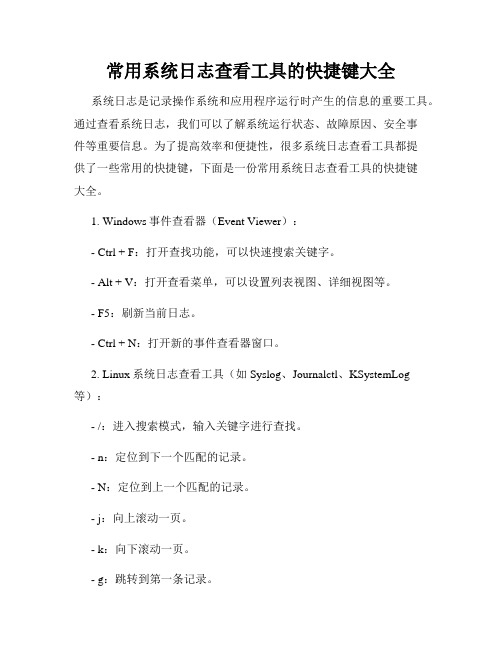
常用系统日志查看工具的快捷键大全系统日志是记录操作系统和应用程序运行时产生的信息的重要工具。
通过查看系统日志,我们可以了解系统运行状态、故障原因、安全事件等重要信息。
为了提高效率和便捷性,很多系统日志查看工具都提供了一些常用的快捷键,下面是一份常用系统日志查看工具的快捷键大全。
1. Windows事件查看器(Event Viewer):- Ctrl + F:打开查找功能,可以快速搜索关键字。
- Alt + V:打开查看菜单,可以设置列表视图、详细视图等。
- F5:刷新当前日志。
- Ctrl + N:打开新的事件查看器窗口。
2. Linux系统日志查看工具(如Syslog、Journalctl、KSystemLog 等):- /:进入搜索模式,输入关键字进行查找。
- n:定位到下一个匹配的记录。
- N:定位到上一个匹配的记录。
- j:向上滚动一页。
- k:向下滚动一页。
- g:跳转到第一条记录。
- G:跳转到最后一条记录。
- q:退出日志查看工具。
3. macOS控制台(Console):- Command + F:打开查找功能。
- Option + Command + F:打开一条过滤器,可以根据日志级别、关键字等进行筛选。
- Command + 1~5:快速切换不同的日志分类,如系统日志、用户日志等。
- Command + L:跳转到最新的日志记录。
4. Android Logcat(Android开发者选项中的日志工具):- I:显示信息级别以上的日志。
- D:显示调试级别以上的日志。
- W:显示警告级别以上的日志。
- E:显示错误级别以上的日志。
- F:显示致命错误级别的日志。
- V:显示所有级别的日志。
- S:静默模式,不显示任何日志。
- 清除日志:在Logcat窗口中右键点击,选择"Clear Logcat"。
5. iOS设备日志查看工具(如Xcode、iPhone Configuration Utility 等):- Command + 1~4:快速切换不同的日志类型,如系统日志、崩溃日志等。
aix,linux,windows,hpux系统日志硬件查询

1.错误标示符IDENTIFIER:并不唯一,由它来确定使用的错误模板,显然同一种错误的IDENTIFIER是相同的。
2.时间戳TIMESTAMP:错误发生的时间,MMDDhhmmYY,依次表示月日时分年。
3.类型TYPE:错误的类型,或者说严重的程度。
分为6个:
4.Ubuntu IP设置DNS 修改/etc/resolv.conf,在其中加入nameserver DNS的地址1 和 nameserver DNS的地址2 完成。
5.重启网络服务(若不行,请重启ubuntu:sudo reboot)
sudo /etc/init.d/networking restart
AIX?:使用 /usr/bin/errpt -a 命令来访问错误报告日志;使用 /etc/syslog.conf 文件来启用系统日志
Solaris:/var/adm/messages* 文件或 /usr/bin/dmesg 命令
Linux:/var/log/messages* 文件或 /bin/dmesg 命令
nameserver 202.194.15.12
3、使网络生效:sudo /etc/init.d/networking restart
(2)
一、使用命令设置Ubuntu IP地址
1.修改配置文件blacklist.conf禁用IPV6
sudo vi /etc/modprobe.d/blacklist.conf
表示用vi编辑器(也可以用其他编辑器,如gedit)编辑etc文件夹下modprobe.d文件夹中blacklist.conf文档的内容。
注意:只能在root用户模式下才可以修改
AIX收集snap日志

收集小型机snap文件步骤
1. telnet登陆AIX操作系统
2.输入命令:# snap -r 清除系统中保存的旧snap文件系统会提示以下信息:The following directories and files will be deleted: ----------------------------------------------------------- /tmp/ibmsupt/general (directory) /tmp/ibmsupt/other (directory) /tmp/ibmsupt/testcase (directory) /tmp/ibmsupt/pcixscsi (directory) Do you want me to remove these directories (y/n)? 输入y后回车
3.然后输入命令:# snap -gc 系统会开始收集系统日志信息,屏幕上会有进度显示。
此过程约需5分钟。
4.输入命令# cd /tmp/ibmsupt 进入目录/tmp/ibmsupt,查看其中文件名为snap.pax.Z的文件其文件时间属性应该为当前系统日期,表明该文件为刚刚收集的snap系统日志。
6. 使用ftp工具,用二进制(bin)传输模式,将/tmp/ibmsupt目录中的snap.pax.Z文件拷贝出来,(最好重新命名,比如:20090210.hostname.snap.pax.Z),然后发送给我们谢谢!。
AIX操作系统详细配置步骤
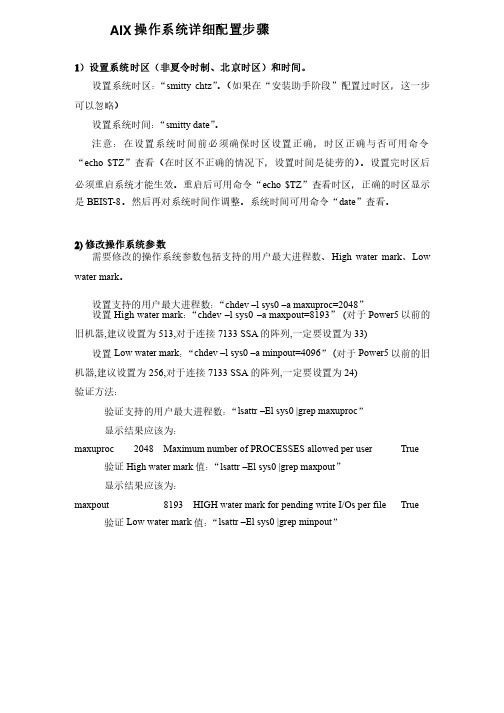
AIX 操作系统详细配置步骤1)设置系统时区(非夏令时制、北京时区)和时间。
设置系统时区:“smitty chtz ”。
(如果在“安装助手阶段”配置过时区,这一步可以忽略)可以忽略)设置系统时间:“smitty date ”。
注意:在设置系统时间前必须确保时区设置正确,时区正确与否可用命令“echo $TZ ”查看(在时区不正确的情况下,设置时间是徒劳的)。
设置完时区后必须重启系统才能生效。
重启后可用命令“echo $TZ ”查看时区,正确的时区显示是BEIST-8。
然后再对系统时间作调整。
系统时间可用命令“date ”查看。
”查看。
2) 修改操作系统参数需要修改的操作系统参数包括支持的用户最大进程数、High water mark 、Low water mark 。
设置支持的用户最大进程数:“chdev chdev ––l sys0 l sys0 ––a maxuproc=2048” 设置High water mark :“chdev chdev ––l sys0 l sys0 ––a maxpout=8193” (对于Power5以前的旧机器,建议设置为513,对于连接7133 SSA 的阵列,一定要设置为33)设置Low water mark :“chdev chdev ––l sys0 l sys0 ––a minpout=4096” (对于Power5以前的旧机器,建议设置为256,对于连接7133 SSA 的阵列,一定要设置为24)验证方法:验证方法:验证支持的用户最大进程数:“lsattr lsattr ––El sys0 |grep maxuproc ” 显示结果应该为:显示结果应该为:maxuproc2048 Maximum number of PROCESSES allowed per user True验证High water mark 值:“lsattr lsattr ––El sys0 |grep maxpout ” 显示结果应该为:显示结果应该为:maxpout8193 HIGH water mark for pending write I/Os per file True 验证Low water mark 值:“lsattr lsattr ––El sys0 |grep minpout ”显示结果应该为:显示结果应该为:minpout4096 LOW water mark for pending write I/Os per file True3) 设置Dump 设备参数dump lv 初始大小调整原则:规定初始大小为内存大小的三分之一。
漫谈AIX 5L对于错误日志处理的增强功能

------------------------------------------------------------------------
LABEL:JFS_FS_FULL
Date/Time:Thu Jun 10 15:33:40 BEID
Type:INFO
Resource Name:SYSPFS
# errpt -a-j 369D049B
------------------------------------------------------------------------LABEL:JFS_FS_FULL
IDENTIFIER:369D049B
Date/Time:Thu Jun 10 15:33:40 BEID
Description
UNABLE TO ALLOCATE SPACE IN FILE SYSTEM
Detail Data
MAJOR/MINOR DEVICE NUMBER
002B 0001
FILE SYSTEM DEVICE AND MOUNT POINT
/dev/dblv01, /home/db2data
system shutdown,3)Power supply failure.
除此之外,AIX 5.2还提供了errresume服务。
例如,从上面这个例子看到,在系统电源切换到后备电池时发生了故障。在这时候,AIX电源监控接口内核代码调用errsave纪录电源故障。故障内容将被保留在NVRAM中(由于没有更多的错误要记录,NVRAM记录不会被覆盖),直到boot启动。但是此时如果在机器完全掉电前电源正常了,系统将会返回到正常操作状态。然而,由于前面调用了errsave,将停止记录错误日志。AIX 5.2新增的errresume服务可以让系统调用errsave后仍能够返回到正常纪录错误日志状态。Errresume通过检查错误日志子系统是否是活动的,以及是否已被errsave停止。如果错误日志子系统已经被停止,Errresume将返回到当时的标记,唤醒errdaemon读线索。
AIX常用命令

ctrl+c 结束前台进程
cron 通常在系统启动时由/etc/inittab启动
控制用户使用crontab的两个文件:/var/adm/cron/cron.deny不允许使用cron的用户 /var/adm/cron/cron.allow允许使用cron的用户
smitty install_update
smitty update_all 升级所有软件包
smitty remove 卸载软件包
lslpp -l |grep clu|wc -l 查看安装了多少个
lslpp -l bos.*|more
instfix -a | grep 、、、查看某一个fix装了没
lssrc -s inetd
lssrc -t telnet
lssrc -t ftp
ps -ef 查看进程
ps aux 查看进程
ps aux |sort -rn|head -n 15 抓前15个
kill 32512 结束进程
kill -9 32512 强制终止某个进程
swapoff /dev/paging00 去激活换页空间
10、作业控制:
一个进程在前台运行时,ctrl+z可暂停运行
bg将暂停的进程放到后台运行
fg将暂停的进程放到前台运行
jobs检查暂停或者放在后台运行的进程
用户终端退出时要求后台运行的进程不停止的放在,可以使用nohup运行此进程
/etc/security/failedlogin 非法和失败登陆的记录
last root 显示root用户登陆、退出历史记录
aix操作系统系统安全配置手册
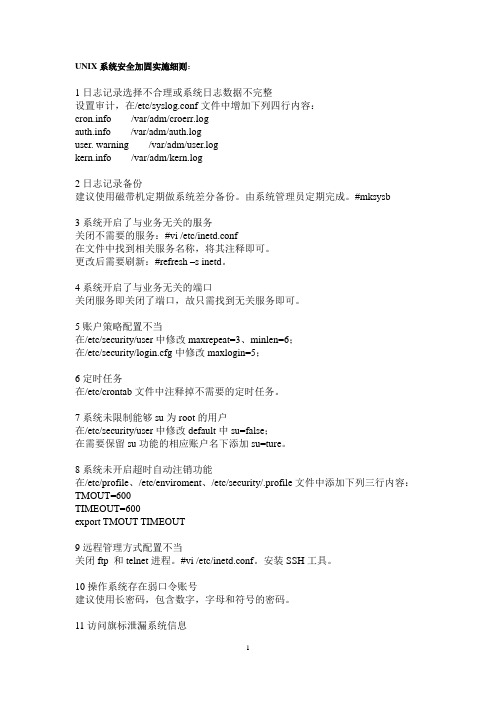
UNIX系统安全加固实施细则:1日志记录选择不合理或系统日志数据不完整设置审计,在/etc/syslog.conf文件中增加下列四行内容: /var/adm/croerr.log /var/adm/auth.loguser. warning /var/adm/user.log /var/adm/kern.log2日志记录备份建议使用磁带机定期做系统差分备份。
由系统管理员定期完成。
#mksysb3系统开启了与业务无关的服务关闭不需要的服务:#vi /etc/inetd.conf在文件中找到相关服务名称,将其注释即可。
更改后需要刷新:#refresh –s inetd。
4系统开启了与业务无关的端口关闭服务即关闭了端口,故只需找到无关服务即可。
5账户策略配置不当在/etc/security/user中修改maxrepeat=3、minlen=6;在/etc/security/login.cfg中修改maxlogin=5;6定时任务在/etc/crontab文件中注释掉不需要的定时任务。
7系统未限制能够su为root的用户在/etc/security/user中修改default中su=false;在需要保留su功能的相应账户名下添加su=ture。
8系统未开启超时自动注销功能在/etc/profile、/etc/enviroment、/etc/security/.profile文件中添加下列三行内容:TMOUT=600TIMEOUT=600export TMOUT TIMEOUT9远程管理方式配置不当关闭ftp 和telnet进程。
#vi /etc/inetd.conf。
安装SSH工具。
10操作系统存在弱口令账号建议使用长密码,包含数字,字母和符号的密码。
11访问旗标泄漏系统信息1在/etc/security/login.cfg中修改head项旗标内容。
/etc/motd中添加旗标内容。
12系统R族文件配置不合理13系统允许root用户远程登录要禁止远程登录root用户,需要编辑/etc/security/user,在root项中选定false为rlogin的值。
alog命令详解

alog命令详解alog是一个很有用的AIX命令,该命令主要用来维护和管理系统启动及运行过程中记录的日志信息。
通过alog命令查看日志,可以发现系统是否存在问题。
alog命令从标准输入读取信息,然后写到标准输出中,并将输出的内容循环写入到固定大小的文件中。
当系统启动时,会调用/sbin/rc.boot文件,而该文件会将引导信息重定向到/var/adm/ras/bootlog文件中,下面就是rc.boot文件中的一条重定向语句:cat/../tmp/boot_log | alog -q -t boot,类似的语句还有多条。
另外,系统在执行/etc/inittab文件时,也有类似的重定向语句。
如:rc:23456789:wait:/etc/rc 2>&1 | alog -tboot > /dev/console这些都是alog重定向语句。
alog日志文件在alog配置数据库中定义,而alog配置数据库则保存在ODM数据库中,用户可以通过ODM数据库操作命令调整日志文件属性。
这里不做介绍,请参考ODM相关文档。
下面就介绍一下alog命令的常用的命令参数及命令功能:alog命令参数:—L显示定义在alog配置数据库中的日志文件类型,与-t logtype同时使用时,显示指定日志文件类型的属性值。
如:# alog –L显示定义在alog配置数据库中的日志文件类型,执行结果如下:boot 记录系统启动信息日志bosinst 记录系统BOS安装日志nim 记录通过网络安装系统或软件日志cfg 记录系统配置日志console 记录控制台信息日志lvmcfg 记录lvm配置信息日志lvmt 即 LVM tracing,记录大量lvm操作日志dumpsymp 记录系统dump日志mdmplog 记录内存dump日志—C更改指定 LogType 的属性,与-f、-s和-w标志一起使用来更改指定 LogType 的File、Size和Verbosity属性。
- 1、下载文档前请自行甄别文档内容的完整性,平台不提供额外的编辑、内容补充、找答案等附加服务。
- 2、"仅部分预览"的文档,不可在线预览部分如存在完整性等问题,可反馈申请退款(可完整预览的文档不适用该条件!)。
- 3、如文档侵犯您的权益,请联系客服反馈,我们会尽快为您处理(人工客服工作时间:9:00-18:30)。
1、系统错误日志存放路径:/var/adm/ras/errlog说明:该日志记录了系统所检测到的软硬件故障和错误,尤其对系统的硬件故障有很大的参考价值,是AIX提供的最有价值的日志之一,errlog 文件用more或者其他文本的查看命令来打开我们看到的只是一对乱码,为了能够查看错误日志文件需要使用aix的errpt命令,如:errpt 列信息;errpt –a列详细信息,详细使用方法可以参考man,2、用户的登录日志存放路径:/var/adm/wtmp /var/adm/sulog说明:这些日志记录了用户登录和访问服务器的情况信息,具体的日志文件有wtmp、、sulog 等,它们记录的分别是不同的事件,wtmp记录的是历史的login和lognout信息,可以用last 命令访问。
sulog记录的是用户用su命令转变为另一用户的信息。
who、last等这些命令可以查看wtmp和sulog的内容如:Last –f wtmp我们想查看最近10次登录的用户和他们的地址,可以用如下命令:last -103、用户的失败登录日志存放路径:/etc/security/failedlogin说明:这些日志记录了用户登录和访问服务器失败的情况信息,登录失败的情况单独记录在该日志中,可以用who命令来查看。
4、集群管理软件hacmp的日志存放路径:/tmp/hacmp.out说明:HACMP是IBM提供的确保系统运行可靠性的集群套件,HACMP在每次启动和关闭时都要经历一段时间以停止服务和转换文件系统,我们可以通过对HACMP。
OUT日志文件的跟踪实时的了解HACMP在启动和关闭时的信息,如出现启动失败则可以帮助我们定位错误。
可以使用tail进行跟踪,tail –f /tmp/hacmp.out5、系统启动错误日志存放路径:/var/adm/ras/bootlog说明:该日志可以跟踪系统在Boot过程中发生的问题,包括服务器液晶板上的代码信息都有记载。
可以使用alog命令监视这些问题, 存放在/var/adm/ras/bootlog中,可以使用alog –o –t boot命令查看该文件。
6、FTP用户操作日志存放路径:自定义(建议/tmp/ftplog.out)说明:很多服务器都会用到FTP功能,大量的用户通过FTP登陆到服务器上给系统的安全性带来了很大的问题,AIX给我们提供了一套很不错的可以记录用户FTP操作情况的日志。
具体设置步骤如下:在/etc/inetd.conf文件中编辑FTP 一行,在FTPD后加“-d”重启服务:refresh –s inetdtouch /tmp/ftplog.out在/etc/syslog.conf文件中加上两行:daemon:debug /tmp/ftplog.outdaemon:info /tmp/ftplog.out重启服务:refresh –s syslogd7、crontab执行情况日志存放路径:/var/adm/cron/log说明:主要是查看各用户crontab执行情况的日志。
aix的日志系统总结----------------------参考的于宁斌《AIX 5L系统管理技术》日志系统工作流程介绍1.一旦系统的某个功能模块检测到一个错误或定义的需要记录日志的事件,则记录到/dev/error设备,把它保存在NVRAM中,这样可以保证即使在系统崩溃的情况下也不会丢失最新的错误日志。
2.同时,错误日志进程errdemon从/dev/error文件中读取错误日志,然后根据错误模版库(/var/adm/ras/errtmpit)和错误消息库(/usr/lib/nls/msg/$LANGcodepoint.cat)对其进行处理后写入系统的错误日志/var/adm/ras/errlog中。
错误日志进程由/usr/lib/errdemon命令启动,/usr/lib/errstop停止,默认是启动的。
errdemon进程:从/dev/error逻辑设备文件中读取纪录,然后在系统错误日志中创建错误日志纪录,显然这才是重点。
Errdemon的配置:/usr/lib/errdemon 命令可以启动errdemon进程,同样我们也可以通过使用参数来修改我们的errdemon,显然如果我们不是太了解还是系统初始的配置更适合我们!例如:/usr/lib/errdemon –s 20000 设定我们的日志文件大小为20000bytes最可能用到的可能就是-l参数了/usr/lib/errdemon –l# /usr/lib/errdemon -lError Log Attributes--------------------------------------------Log File /var/adm/ras/errlogLog Size 1048576 bytesMemory Buffer Size 16384 bytesDuplicate Removal trueDuplicate Interval 100 millisecondsDuplicate Error Maximum 1000上面显示我的错误日志文件是/var/adm/ras/errlog,这也是系统默认的错误日志的存放位置。
具体其他的参数可以参看man 手册。
使用方法大概介绍:查看错误日志:errpt命令用more或者其他文本的查看命令来打开errlog文件我们看到的只是一对乱码,为了能够查看错误日志文件需要使用aix的errpt命令。
使用errpt命令查看日志,可能根据使用的参数来确定输出什么样的日志,甚至排序的方式,这是使用纯文本的日志不能做到的,或者说不能轻易做到的。
下面我们来看errpt命令的使用。
# errptIDENTIFIER TIMESTAMP T C RESOURCE_NAME DESCRIPTION9DBCFDEE 010******* T O errdemon ERROR LOGGING TURNED ON192AC071 010******* T O errdemon ERROR LOGGING TURNED OFFC092AFE4 010******* I O ctcasd ctcasd Daemon StartedA6DF45AA 010******* I O RMCdaemon The daemon is started.9DBCFDEE 010******* T O errdemon ERROR LOGGING TURNED ON192AC071 010******* T O errdemon ERROR LOGGING TURNED OFF369D049B 010******* I O SYSPFS UNABLE TO ALLOCA TE SPACE IN FILE SYSTE这里的输出分为六列依次为:1.错误标示符IDENTIFIER:并不唯一,由它来确定使用的错误模板,显然同一种错误的IDENTIFIER是相同的。
2.时间戳TIMESTAMP:错误发生的时间,MMDDhhmmYY,依次表示月日时分年。
3.类型TYPE:错误的类型,或者说严重的程度。
分为6个:PEND 设备或功能组件可能丢失简写PPERF 性能严重下降PPERM 硬件设备或软件模块损坏,确诊了的PTEMP 临时性错误,经过重试后已经恢复正常TINFO 一般消息,不是错误IUNKN 不能确定错误的严重性U4.种类CLASS c:指出错误源H 硬件或介质故障S 软件故障O 人为错误U 不能确定5.资源名RESOURCE_NAME最初检测到错误的资源名软件或者硬件,并不代表这个资源有问题,而只是最先在它发现的。
6.描述显示详细的日志信息# errpt -a|moreStandard input---------------------------------------------------------------------Standard inputLABEL: ERRLOG_ONIDENTIFIER: 9DBCFDEEDate/Time: Sun Jan 9 03:44:04 BEISSequence Number: 309Machine Id: 004250B94C00Node Id: ibm-5LClass: OType: TEMPResource Name: errdemonDescriptionERROR LOGGING TURNED ONProbable CausesERRDEMON STARTED AUTOMA TICALLYUser Causes/USR/LIB/ERRDEMON COMMANDRecommended ActionsNONE其它指定日志文件–I可以用来查看一个非errdemon指定位置的日志文件,例如某个日志文件备份。
-t 参数,只显示-t参数指定的错误类型TYPE。
-s 显示指定时间之后的日志文件.-d 指定种类CLASS.详细的参数只能看man 手册了# errpt -a -j 74533D1A# errpt -s 010*******IDENTIFIER TIMESTAMP T C RESOURCE_NAME DESCRIPTION9DBCFDEE 010******* T O errdemon ERROR LOGGING TURNED ON192AC071 010******* T O errdemon ERROR LOGGING TURNED OFFC092AFE4 010******* I O ctcasd ctcasd Daemon StartedA6DF45AA 010******* I O RMCdaemon The daemon is started.9DBCFDEE 010******* T O errdemon ERROR LOGGING TURNED ON日志的清理errclear命令可以用来清理错误日志并且默认情况下cron会每天清理错误日志# crontab -l0 11 * * * /usr/bin/errclear -d S,O 300 12 * * * /usr/bin/errclear -d H 900 15 * * * /usr/lib/ras/dumpcheck >/dev/null 2>&1显然,找上面的例子,S,O 类的错误会保留30天,而H的错误会保留90天errclear 0 删除多有记录errclear 7 删除7天以前的记录smit errclearsyslogdunix普遍用到的日志系统,配置文件/etc/syslog.conf没有什么多说的,比较普遍,定义的话是修改syslog.conf,保存的日志为文本格式syslog.conf配置文件格式信息类别.错误等级记录的位置其中,各项的含义信息类别auth used by authorization systems (login)cron used for the cron and at systemsdaemon system/netword daemonkern produced by kernel messageslpr printing systemmail mail systemmark internally used for time stampsnews reserved for the news systemuser default facility, used for any programuucp reserved for the uucp system错误等级debug normally used for debugginginfo informational messagesnotice conditions that may require attentionWarning any warningserr any errorscrit critical conditions like hardware problemsAlert any condition that demand immediate attentionemerg any emergency conditionnone Do not send messages from the indicated facility to the selected file.记录的位置可以是本地的文件(包括设备文件如/dev/console)或远程syslog日志服务器。
